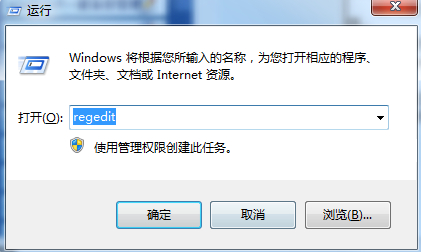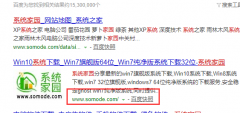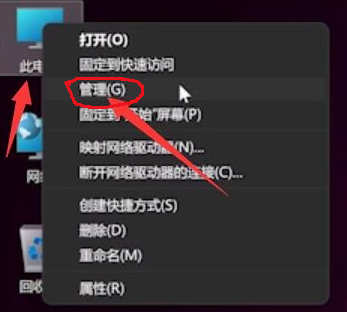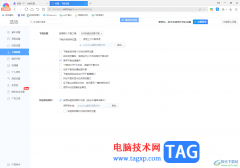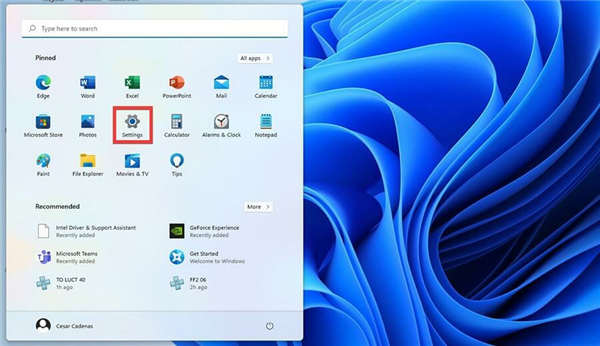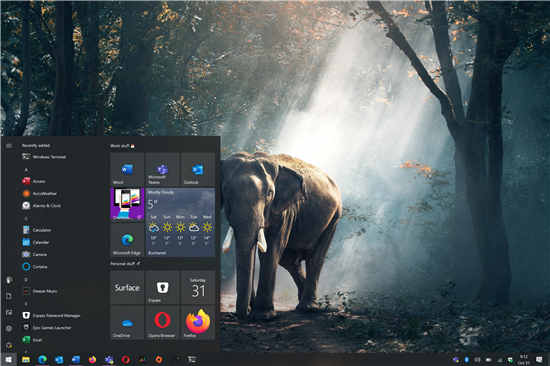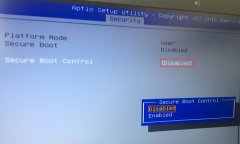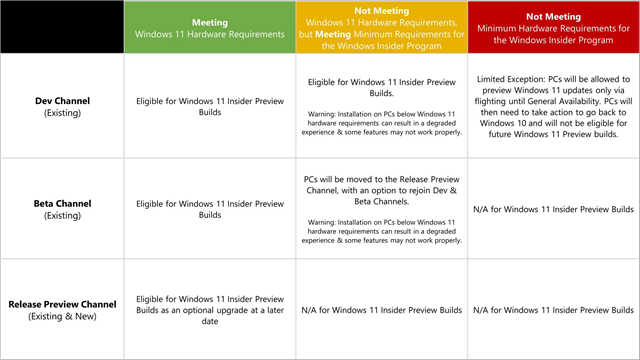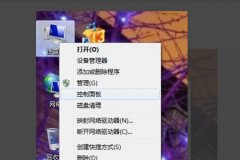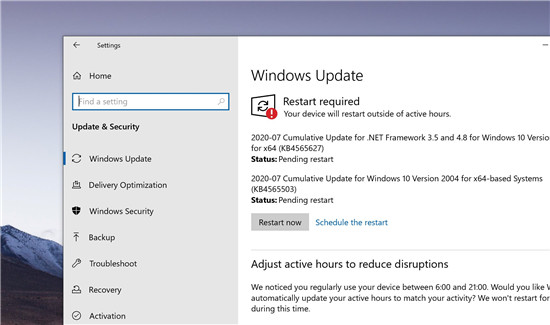win11下如何修复Windows更新错误0x8009001D(已解决!)
尽管 Microsoft 会定期推出累积更新以提高操作系统的效率,但获取它们的过程可能会很麻烦。在下载补丁或安装过程中经常会发现许多致命代码。虽然一些致命代码通过简单的重新启动就消失了,但有些代码很难摆脱。Windows 更新错误0x8009001d 是人们最近遇到的顽固问题之一。该上下文描述了解决该问题的所有可行方法。
与其他更新错误不同,错误 0x8009001d 不仅在下载或安装过程中发生,而且在成功将现有操作系统升级到最新版本后也会出现。在大多数情况下,此类问题的发生是由于操作系统配置错误、系统组件缺失或故障所致。除此之外,软件冲突、垃圾文件、损坏的服务和不必要的存储缓存也可能导致同样的问题。
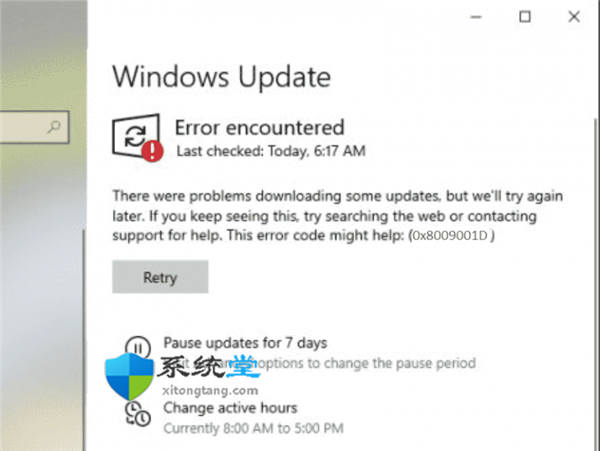
Windows 更新错误 0x8009001D
以下是如何修复 Windows 更新错误 0x8009001D –
方式一:检查互联网连接
检查互联网是用户在尝试下载 Windows 更新之前应该执行的最基本的事情之一。在大多数情况下,数据连接存在故障,并且根本没有开始下载。有时,进度会在某个百分比处停止,从而使活动变得复杂。即使系统以某种方式完成下载,一些组件也可能不完整或损坏,最终导致安装时出错。
当有可用更新时,检查速度是否正常,连接是否断断续续,并修复任何现有问题。您可以暂时重启路由器,或者如果有可能断开连接,请致电服务提供商进行修复。有时,网络可能被设置为计量以防止额外的数据消耗,Windows 永远不会为此准备下载大文件。因此,也禁用计量连接并尝试检查最新更新。
1. 按 - Windows + R。
2. 在运行对话框中,插入 - ms-settings:network-wifi
3. 点击 -输入。
4. 从右侧窗格中选择您的 Wifi 连接。
5. 确保设置为计量连接下的切换按钮已关闭。
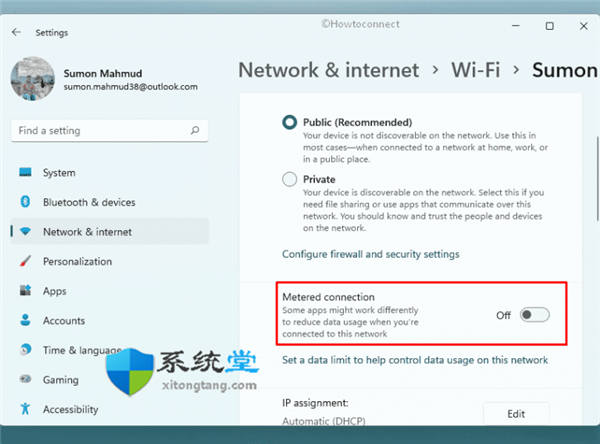
方式 二:分离外部硬件外围设备
这可能听起来很奇怪,但许多用户在继续连接多个附加硬件附件时都遇到了 Windows 更新错误 0x8009001d 问题。如今,我们需要大量的硬件配件来执行多任务处理。通常,打印机、扬声器或网络摄像头是必需品,而不是额外的小工具。当您看到仅因使用这些外围设备而出现错误时,这真的是出乎意料的。
作为一种解决方案,您可以暂时断开非必要的连接,只保持连接到鼠标和键盘等导航加密狗。在 Windows 中成功安装更新后,连接其余外围设备即可。
方式 三:运行 Windows 更新疑难解答
Windows 更新是操作系统中的一项自主服务,只要有可用的补丁程序,就会安装它。不幸的是,这种情况不会在少数情况下发生,并且更新最终会导致灾难。用户无法获得在 Windows 上所做的最新修改,尤其是错误修复和安全改进。您可以看到未开始下载更新文件的可能原因,但并非总是有明确的原因。为了缓解这种情况,微软想出了一个革命性的想法,他们开发了Windows 更新疑难解答。当您运行此工具时,任何阻止 Windows 下载补丁的故障都将自动修复。
方式 四:重命名 SoftwareDistribution 文件夹
将最新修补程序安装到现有操作系统时,上次 Windows 更新中的文件保持不变。通常,剩余文件是执行 Windows 备份时发生的各种错误和问题的原因。但是,一个简单的技巧可能有助于解决更新错误 0x8009001d,即清除SoftwareDistribution文件夹。如果您发现它有风险,只需将文件夹重命名为 softwaredistribution.old。
方式 五:启用 Windows 更新服务
有时,可能会错误地禁用Windows 更新服务或调整默认设置的任何其他服务。该服务专门用于下载和安装最新的 Windows 更新,并确保每台设备都能体验到最新的更改。检查该服务是否被意外禁用并在必要时重新启用它。
方式 六:重置 Windows 更新组件
重置 Windows 更新组件表示重新启动 MSI 安装程序、加密、BITS 以及 Windows 更新服务。此外,该过程涉及重命名 SoftwareDistribution 和 Catroot2 等文件夹。这些文件夹始终包含执行 Windows 更新所需的特殊组件。
重置 Windows 更新组件将删除损坏的项目,然后使用重要命令重新创建文件。许多专家声称该解决方法可以有效解决 Windows 更新错误 0x8009001d 错误。
方式 七:使用 SFC 扫描纠正系统文件
系统文件是操作系统中的基本元素,它们确保 Windows 每次都能顺利运行。但是,此类文件很敏感,总是成为恶意入侵者的主要目标并遭到破坏。一旦他们失去了文件的完整性,就无法在需要时执行并发生更新错误。
系统文件因突然断电、电涌、病毒组件感染等各种问题而损坏。如果您在操作系统中安装了类似的程序,这些程序可能会发生冲突,从而导致擦除关键组件。为了恢复系统文件以及修复损坏的文件,SFC /scannow是一个一流的实用程序。这是在提升的命令提示符中运行特定命令行工具时执行的默认扫描。修复系统文件后,Windows 更新错误 0x8009001d 错误应该会自动解决。
方式 八:卸载不需要的应用程序
Windows 10 或 11 具有大量预装操作系统的默认程序。除了内置程序之外,您可能需要的其他程序很少,您可以在 Microsoft Store 中轻松找到它们。安装大量第三方应用程序会使系统运行缓慢,产生大量垃圾文件,并减少硬盘存储空间。如果您也有类似的默认应用程序,系统可能经常会异常崩溃,并且很有可能发生软件冲突。
在处理 Windows 更新错误 0x8009001d 错误时,请从操作系统中删除第三方程序,尤其是防病毒程序。
方式 九:暂时关闭 Windows 防火墙
Windows 防火墙保护系统免受任何类型的外部威胁,例如来自 Internet 的恶意软件。它将扫描每一个可疑的传入组件并最终阻止它们。在设备上安装 Windows 时启用该服务。
由于恶意软件总是在入侵安全界面,因此您无法禁用 Windows 防火墙。但是,该服务经常将安装程序文件误解为可疑并导致 Windows 更新错误 0x8009001d。
方式 十:清理垃圾
磁盘驱动器中的垃圾文件累积在操作系统中是很常见的事情,因为每天都在使用许多程序。随着时间的推移,这些积累的垃圾变得相当大并开始引起问题。硬盘空间不足,系统开始崩溃,您可能会遇到设备经常死机。Windows 更新错误 0x8009001d 也可能是磁盘存储空间不足的结果。
系统有很多垃圾资源,如临时文件、着色器缓存、浏览器缓存、回收文件、下载项目。但是,除非您必须执行系统还原,否则以前的 Windows 更新文件也可能不必要地占用几 GB 的空间。为了一次性清理它们,Windows 操作系统有一个名为磁盘清理工具的专用实用程序。
方式 十一:检查已安装程序的更新
Microsoft Store 中的某些应用程序可能已过时,这是发生 Windows 更新错误 0x8009001d 错误的原因之一。在这些程序中,很少有可能包含解决操作系统兼容性问题所必需的关键更新。您在系统中安装的第三方程序可能与默认程序发生冲突,从而导致更新错误。
但是,更新所有程序可以作为修复更新错误的解决方案,因为许多用户已经成功。